Protel DXP习题答案Word下载.docx
《Protel DXP习题答案Word下载.docx》由会员分享,可在线阅读,更多相关《Protel DXP习题答案Word下载.docx(21页珍藏版)》请在冰豆网上搜索。
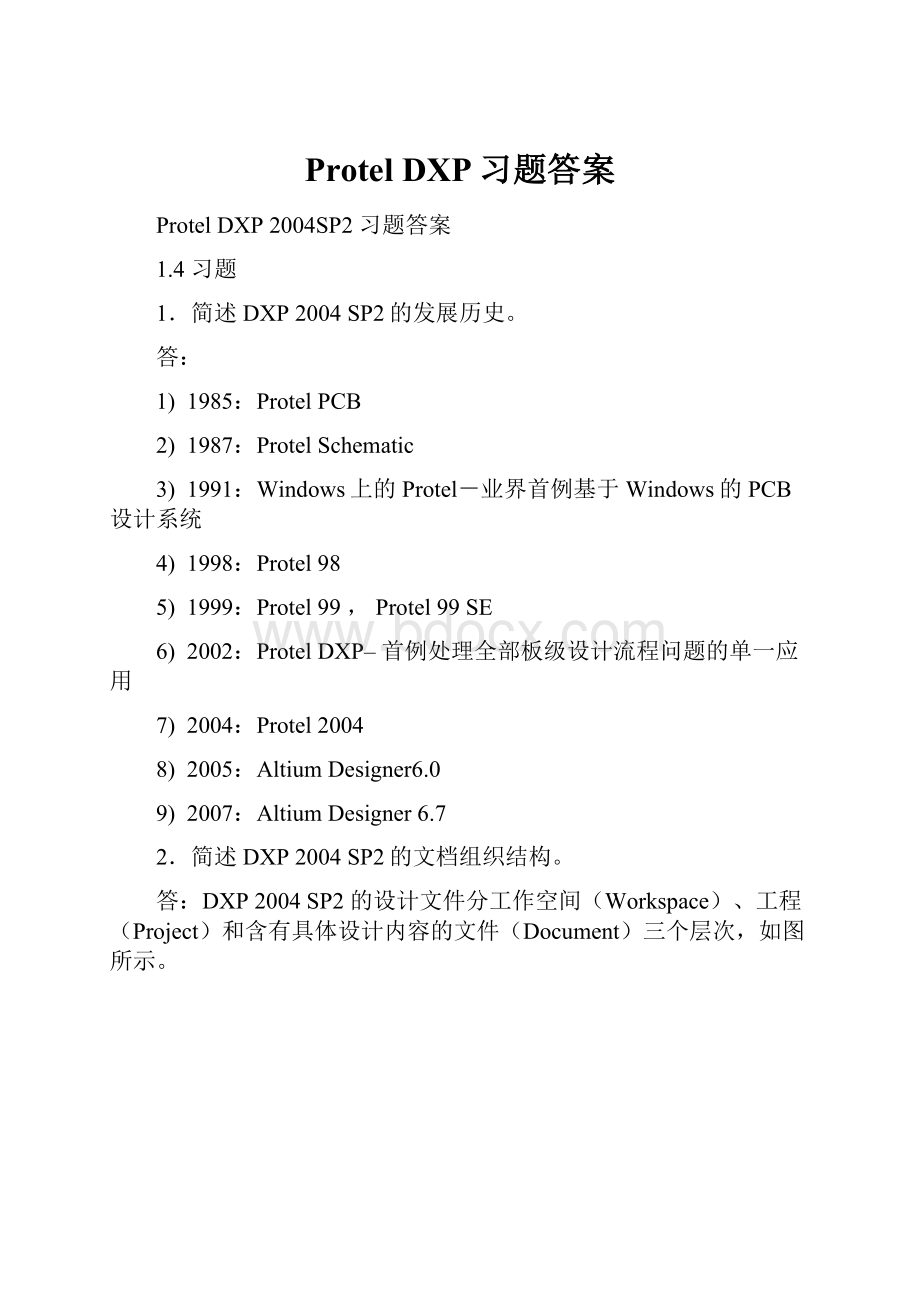
2.6习题
1.图纸背景如何修改?
图纸尺寸如何自定义?
背景:
鼠标右键单击-选项-文档选项-图纸颜色,修改为213号颜色,有利于看清楚网格线,而且保护眼睛。
尺寸:
鼠标右键单击-选项-文档选项-标准风格
2.为什么要在元器件库列表中添加元器件库?
简述元器件库的加载过程。
DXP2004SP2按生产厂家分类,已经为用户准备好大量的元器件,但是这些库文件存放在硬盘上,是不能直接使用的,用户需要哪个库,必须先加载它,也就是将它调入内存中,成为“活”的库。
加载步骤如下:
1)
将光标移动到图纸右侧Libraries面板标签上,弹出Libraies面板。
2)单击面板顶部的【Libraries...】按钮,打开图2-11所示对话框,单击Installed选项卡,再单击对话框右下角的【Install...】按钮,打开库文件选择对话框,如图2-12。
3)在图2-12中,往右拉动滑动条,找到MiscellaneousDevices.IntLib,双击它,则库就添加到列表上了,再次单击图2-11中的【Install...】按钮,图2-11库安装对话框
将MiscellaneousConnectors.IntLib也添加到列表中去,最后效果如图2-13所示。
图2-12成品库列表
图2-13已经安装好的库
3.简述单管共射放大电路原理图的制作过程。
1)运行软件。
2)新建工作空间、PCB工程以及原理图文件,并保存。
3)制作原理图:
放置元器件、布局、画线。
4)保存文档。
4.元器件的属性修改有哪几种方法?
各种方法最适合用于什么情况?
修改元器件的属性需要打开元器件的属性对话框,有四种方法:
●在元器件浮动的情况下,按键盘上的<
Tab>
键。
●在元器件固定的情况下,鼠标左键双击该元件。
●在元器件固定的情况下,执行菜单:
Edit→Change,然后单击该元件。
●在元器件固定的情况下,右键单击该元件,并执行右键菜单:
Properties…。
5.文本和文本框架有什么区别?
文本只能放置一行,而文本框架可以放置多行。
6.什么是网络?
什么是网络表?
如何添加网络标号?
网络标号的添加有何实际意义?
网络:
在电子学上网络表示电气互连关系,如图2-37所标注的位置,该点与Q1的基极、R1、R2和C1的其中一个管脚在电气上相连的,我们称之为一个网络,可以看到该电路中还有几个不同的网络。
网络标号的放置
不同的网络用网络标号(NetLabel)加以区别,执行菜单Place→NetLabel,可以添加网络标号,在放置过程中按<
键,出现网络标号属性对话框:
在Net处填写网络标号,已经放置过的网络标号会在该列表中列出,供用户选择。
注意网络标号一定要将网络标号的定位点放在需要标注的导线上或者元件管脚的顶部,否则无效,而且一个网络只能有一个标号。
网络标号的意义
给网络加以标注有三个方面的意义:
(1)代替导线实现电气连接,这对于长距离的导线连接和对于计算机方面的总线尤其有意义。
(2)在后期印制线路板的制作时,需要根据网络标号来对应设置布线宽度等。
例如地线宽度要加宽,以减小地电流引起的干扰等。
(3)在后期电路仿真时要采用网络标号提取用户感兴趣的数据与波形。
7.举例说明多单元元器件的标号设置方法。
思考一下,多单元元器件内单元使用是否必须从第一个单元开始。
答:
例如:
放置74ls00:
放置好第一个单元电路,元件标号我们填写的是U1,但是在图中显示的是U1A,其中的A表示使用的是第一单元电路,是软件自动加上的。
同样使用第二、三、四个单元时,标号应该为U1B、U1C、U1D。
如果元件标号为U2,则单元电路标号应为:
U2A、U2B、U2C、U2D。
图2-57U1A符号
不需要从第一个单元电路开始。
3.6习题
1.简述印制电路板的结构,并说明单面板和双面板的区别。
印制线路板的种类
印制线路板的种类很多,按其结构可分为单面印制线路板、双面印制线路板、多层印制线路板和软性印制线路板。
(1)单面印制线路板是最早使用的印制线路板,仅一个表面具有导电图形,而且导电图形比较简单,主要用于一般电子产品中。
(2)双面印制线路板是两个表面都有印制线路图形,再通过孔的金属化进行双面互连形成的印制线路板,主要用于较高档的电子产品和通信设备中。
(3)多层印制线路板是由三层以上相互连接的导电图形层、层间用绝缘材料相隔、经粘合而成的印制线路板。
多层印制线路板导电图形比较复杂,适合集成电路的需要,可使整机小型化,主要用于计算机和通信设备中。
(4)软性印制线路板是以聚四氟乙烯、聚酯等软性材料为绝缘基板制成的印制线路板,主要用于笔记本电脑、手机和通讯设备。
单面板和双面板的区别:
单面板只有一面有铜,双面板两面有铜。
2.简述印制电路板的布局原则。
1)考虑印制线路板的尺寸
设计印制线路板的尺寸时要首先确定产品是否是为大型设备配套服务的,如果是,则需要按照规定尺寸设计PCB,如果不是,可参考下列原则设定尺寸:
PCB尺寸不能过大,过大时,印制导线长,阻抗增加,抗噪声能力下降,成本也增加;
也不能过小,过小,则散热不好,且邻近导线易受干扰。
在确定PCB尺寸后,再确定特殊元件的位置,最后对一般元器件布局。
2)划分电路单元
一个大型的设备中,可能包含多个电路功能单元。
按照信号的性质(频率、功率等),可将电路分为:
传感器单元、低频模拟单元、高频模拟单元、数字单元、电源单元等。
布局应分单元布局。
3)特殊元器件的布局
(1)尽可能缩短高频元器件之间的连线,设法减少它们的分布参数和相互间的电磁干扰。
易受干扰的元器件不能相互挨得太近,输入和输出元件应尽量远离。
(2)某些元器件或导线之间可能有较高的电位差,应加大它们之间的距离,以免放电引起意外短路。
带高电压的元器件应尽量布置在调试时手不易触及的地方。
(3)重量超过15g的元器件,应当用支架加以固定,然后焊接。
那些又大又重、发热量多的元器件(例如电源变压器),不宜装在印制板上,而应安装在整机的机箱底板上,且应考虑散热问题。
热敏元件应远离发热元件。
(4)对于电位器、可调电感线圈、可变电容器、微动开关等可调元件的布局应考虑整机的结构要求。
若是机内调节,应放在印制板上方便于调节的地方;
若是机外调节,其位置要与调节旋钮在机箱面板上的位置相适应。
(5)应留出印制板定位孔及固定支架所占用的位置。
3.简述印制电路板的布线原则。
布线原则如下:
基本原则:
分功能单元布线,各单元自成回路,最后一点接地。
(1)输入、输出导线应尽量避免相邻平行,如果需要平行,最好在线间加地线,以避免发生寄生反馈,引起自激振荡。
(2)印制板导线的最小宽度主要由导线与绝缘基板间的粘附强度和流过它们的电流值决定。
当铜箔厚度为0.05mm、宽度为1mm时,允许通过1A的电流;
宽度为2mm时,允许通过1.9A的电流。
一般来说,线宽应取0.5mm、1mm、1.5mm、2mm、2.5mm这些标准值。
大功率设备板上的地线和电源线,根据功率大小,可适当增加线宽。
同一电路板中,电源线、地线比信号线要宽。
对于集成电路,尤其是数字电路,通常选0.02-0.3mm导线宽度。
当然,只要允许,还是尽可能用宽线,尤其是电源线和地线。
(3)导线的最小间距主要由最坏情况下的线间绝缘电阻和击穿电压决定。
当导线间距为1.5mm时,线间绝缘电阻大于20MΩ,线间最大耐压可达300V;
当线间距为1mm时,线间最大耐压为200V,因此,在中低压(线间电压不大于200V)的电路板上,线间距取1.0-1.5mm就足够了。
在低压电路,如数字电路系统中,不必考虑击穿电压,只要生产工艺允许,线间距可以很小。
(4)印制导线拐弯处应平缓的过渡,直角或尖角在高频电路中会影响电气性能。
此外,尽量避免使用大面积铜箔,否则,长时间受热时,易发生铜箔膨胀和脱落现象。
必须用大面积铜箔时,最好用栅格状。
这样有利于排除铜箔与基板间粘合剂受热产生的挥发性气体。
(5)如果是高速电路,要考虑传输线效应和信号完整性问题。
4.简述插孔式元器件和表面封装器件的区别。
1)插孔式元器件
插孔式元器件(Through-holeMountingDevice)简称TMD。
图3-8、图3-9所示的三极管和二极管以及图3-3、图3-4和图3-5所示的都是插孔式元器件的例子,这些元器件安装时元器件安装在顶面,而在印制线路板的底面进行焊接。
2)表面封装元器件
表面封装元器件(SurfaceMountingDevice)简称SMD,又称贴片式元器件。
贴片式元器件没有安装孔,根据需要,可以安装在元件面也可以安装在焊接面。
5.简述手工制作单面板的过程。
3)制作原理图。
4)新建PCB文件,保存。
5)切换到原理图,将原理图内容同步到PCB中。
6)元器件布局,手工布线
7)保存文档。
6.如果要自动布线制作单面板,应该如何设置?
执行菜单Design→Rules…,打开PCB规则和约束对话框,设置导线宽度和布线层。
7.自动布线如何设置导线宽度?
PCB规则和约束采用的是Windows资源管理器的树状管理模式,左边是规则种类,右边是默认的规则设置。
单击Routing左边的“+”,展开布线规则,如图所示。
布线规则树状图
4.5习题
1.如何打开DXP2004SP2内的成品库文件?
执行菜单File→Open…,打开文件对话框,找范围为:
D:
\ProgramFiles\Autium2004SP2\Library,读者需要注意自己的电脑中DXP2004SP2软件的安装路径的改变。
2.元器件编辑器和原理图编辑器界面有何区别?
工作内容不一样,任务不一样,主菜单就不一样。
3.画出电阻符号结构,描述制作电阻符号的过程。
1)画矩形执行Place→Rectangle菜单,出现浮动的矩形后,第一次左键单击确定第一点,往右下角拉动到合适的大小后,第二次左键单击确定第二点,悬浮状态时可以按<
键,修改属性。
2)放置管脚执行Place→Pins菜单,并按<
修改属性。
注意:
元件管脚只有一端有电连接性,即带有小“+”标志的一端,该端必须朝向元器件的外面。
4.描述网格设置在元器件符号制作过程中的重要意义。
制作元器件时,为了画图形实体的外形,捕获网格的值可以按照需要改动,是为了只做好外形。
但是在放置管脚之前,捕获网格的值一定要改回到10,是为了保证元器件的引脚都在网格线上。
5.举例说明多单元元器件符号的制作过程。
2)新建工作空间、库工程以及原理图库文件,并保存。
3)制作MC74HC00AN。
关键问题点拨
1)画符号的外形轮廓线时,捕获网格可以根据需要修改,放置引脚以前,捕获网格要改回到10。
2)要注意各单元引脚的序号符合实际的元器件,不能随意更改。
3)放置引脚时,在引脚的浮动状态,按<
键修改引脚属性,会有效提高制作速度。
4)要正确设置各引脚的电属性,这将有利于软件使用电气规则检查手段检查错误。
具体过程参考课本4.3.2。
5.4习题
1.简述手工制作封装方式Axial-0.4的过程。
1)更改元器件名称在元件管理器面板的Components区域右键单击PCBComponent_1,单击其中的ComponentProperties…子菜单,在随后出现的对话框的Name文本框中填入Axial-0.4,然后确定,如图5-4所示。
图5-4更改封装方式名称
2)放置第一个焊盘执行菜单Place→Pad,在焊盘浮动的情况下,按<
键,显示焊盘的属性对话框,如图5-5。
参考成品库内的属性设置:
HoleSize:
33.465mil;
X-Size:
55.118mil;
Y-Size:
Shape:
Round;
Layer:
Multilayer;
Designator:
1。
图5-5焊盘属性对话框
3)设置第一个焊盘为参考点执行菜单Edit→SetReference→Pin1,将焊盘1设置为相对坐标原点。
该点是在PCB中时移动该元器件时的捕捉点。
将光标移动到焊盘1中心位置,可以观察到状态栏里,该点的坐标值为(X:
0milY:
0mil)。
4)将捕获网格设置为400mil(0.4英寸)选择5-6图所示高亮位置的菜单,出现图5-7所示对话框,将5mil改为400mil。
图5-6捕获网格选择
图5-7修改捕获网格
5)放置第二个焊盘按图5-8的位置显示工作区,并放置第二个焊盘,注意焊盘属性。
图5-8工作区显示
4)再将捕获网格的值改为5mil。
6)将工作层切换到TopOverlay。
7)
画出外形轮廓线执行菜单Place→Line,画出轮廓线,如图5-9所示。
图5-9外形轮廓线
8)存盘。
2.简述利用向导制作封装方式Dip-16的过程。
2)新建工作空间、库工程以及封装方式库文件,并保存。
3)采用向导制作Dip-14。
关键问题:
1)了解软件提供的各种模版,在解决具体问题时,合理利用软件提供的模版或者是软件提供的成型封装方式,修改使用,提高制作速度。
2)在实用中,若某元器件在库内找不到合适的封装方式,则需手工制作,此时需要测量引脚之间的距离,引脚的尺寸等等,单位为mm,注意,合理的联想将有效提高速度,例如测量某两个引脚之间距离为2.53mm,则应作为2.54mm处理,即100mil。
具体过程参考课本5.2.1。
3.思考一下,如果设计任务提供了某个实际元器件,而没有提供相应的封装方式名称,该如何制作这个元器件的封装方式?
描述所有的可能性与解决方案。
根据情况准备相应的精度的测量工具。
测量封装。
如果库内有类似的封装方式,修改使用。
如果没有,自己制作。
6.4习题
1.说明元器件符号库、封装方式库和集成库的区别。
元器件符号库是元器件符号的集合,注重引脚的电连接侧要向外,位置不重要。
封装方式库是封装方式的集合,注重尺寸。
集成库将两者放在同一集成环境中,有利于使用。
2.描述自行创建集成库的过程。
创建库工程、制作符号、制作封装方式、制定模型、编译。
3.说明搜索元器件符号和封装方式的方法。
如果需要搜索元器件,执行如下步骤:
1)显示库面板。
2)
单击【Search...】按钮,出现如图6-3所示的库搜索对话框。
相关的设置如下:
图6-3 元器件搜索对话框
a)在查询短语文本框内输入可带有通配符的元器件名称或者封装方式名称或者3D模型名称,例如输入*Res,则软件自动生成如“(Namelike'
*Res*'
)or(Descriptionlike'
)”的查询短语,以供查询。
b)选择Searchtype:
选择要查询的是原理图元器件(Components)、封装方式(ProtelFootprints)还是3D模型(3DModels)。
c)
规定搜索范围有三种选择,前两种是:
Avaliablelibraries:
在程序已经安装的库(见图6-1选项卡Project和Installed下的库文件)中搜索;
Librariesonpath:
在图6-3中Path区域内规定的查询路径内搜索,可使用通配符规定库文件包含的字符,例如miscellaneous*.*。
d)Clear按钮:
清空前面输入的查询短语。
e)Search按钮:
执行查询。
3)搜索结果如图6-4所示,选择需要的元器件,如果库尚未安装,则程序会询问是否安装该库,确认后,该库将被安装并显示在Installed目录中。
4.如何维护集成库?
1)打开集成库文件(.IntLib)执行菜单File→Open…并找到需要修改的集成库,然后单击【打开】按钮。
2)提取库工程文件在随后出现的对话框图6-11中单击【ExtractSources】
(提取源文
图6-11提取或安装库选择
件)按钮,软件创建与集成库同名的库工程并显示在项目管理器上,软件在集成库所在的路径下自动生成与集成库同名的文件夹,并将组成该集成库的.SchLib文件和.PcbDoc文件置于此处以供用户修改。
此处注意.PcbDoc文件并不自动打开,如果要编辑则需要自己打开它。
3)编辑源文件在项目管理器面板上打开原理图库文件(.SchLib),编辑完成后,执行File→SaveAs…,保存编辑后的文件以及库工程,注意:
提取的源文件编辑后的自动保存路径与原始集成库文件路径并不一致,通过看文件的标题栏就可以知道。
4)执行菜单Project→CompileIntegratedLibrary编译库工程,注意:
编译后生成的集成库并不如用户期望的那样自动覆盖原集成库。
若要覆盖原集成库,执行菜单:
Project→ProjectOptions…,修改即可。
7.4习题
1.在原理图中,什么是物理连接?
什么是逻辑连接?
说明软件提供的各种逻辑连接方法,并说明它们的适用范围。
(1)物理连接
物理连接,就是采用导线(Wire)进行连接。
(2)逻辑连接
逻辑连接就是采用网络标志符的方法代替真正的导线进行电气连接,常用网络标志符包括:
网络标号(NetLabel)、端口(Port)、电源端口(PowerPort)和隐藏管脚。
2.某原理图已经完成初期制作,需要将所有的导线颜色改成黑色,该如何操作?
多个图形对象的属性修改可以发生在很多情况下,例如将一个电路中的功率晶体管的低功耗封装换成高功耗封装,将一个电路中所有的电源端口的网络名称由VCC换成+12V等。
多图形对象的修改遵循以下步骤:
选择需要修改的图形对象,然后查看图形对象的属性,最后修改图形对象的属性。
3.在元器件自动编号前,如何锁定特殊的元器件的标号?
在原理图上双击元器件P1,打开P1的属性对话框,在locked所示位
置的选框里打勾,锁定元器件标号。
4.印制电路板完成布线后,如何快速将元器件标号规范摆放,使之整齐美观,便于读图?
为了便于用户读图,应该统一元器件的标号及其说明的位置。
如果需要还可以对元器件重新编号(Tools→Re-Annotate…),此处不再详述。
调整元器件的标号及其说明的步骤如下:
1)选择需要调整标号及其说明的元器件,如果要全部选择,使用快捷键<
Ctrl>
+<
A>
。
2)执行菜单Edit→Align→PositionComponentText…,弹出设置对话框,将图中所示指定元器件标号(Designator)和说明(Comment)的放置位置。
5.印制电路板布线完成后,如何生成工程集成库?
在原理图界面上,执行设计-生成继承库。
6.怎样获得工程的元器件采购清单?
在原理图编辑器界面下,执行菜单Reports→BillofMaterials。
8.4习题
1.什么是仿真?
仿真有什么实际意义?
仿真(simulation)是通过对系统模型的实验来研究存在的或设计中的系统,又称模拟。
当所研究的系统造价昂贵、实验的危险性大或需要很长的时间才能了解系统参数变化所引起的后果时,仿真是一种特别有效的研究手段。
电路仿真是指用仿真软件在电脑上复现设计即将完成的电路(已经完成电路设计、电路参数计算和元器件选择),并提供电路电源以及输入信号,然后在计算机屏幕上模拟示波器给出测试点波形或绘出相应的曲线的过程。
2.仿真有哪些类型?
如果想知道频率对输出的影响,应该运行什么仿真?
仿真类型有:
静态工作点分析(operatingpoint)、瞬态分析和付立叶分析(transientandFourier)、交流小信号分析(ACsmallsignal)、噪声分析(noise)、零-极点分析(pole-zero)、传输函数分析(transferfunction)、直流扫描(DCSweep)、参数扫描(temperaturesweep)、温度扫描(parameterssweep)和蒙特卡罗分析(MonteCarlo)。
执行交流小信号分析(ACsmallsignal)。
3.说明瞬态分析的过程,以及观察结果的方法。
1)准备工作
a)在硬盘上新建文件夹,命名为“仿真案例”,作为本节文档的保存路径。
b)新建工作空间,命名为“仿真.DsnWrk”。
c)新建工程,命名为“时域仿真-三极管放大电路.PrjPCB”。
d)新建原理图文档,命名为“三极管放大电路.SchDoc”。
e)安装包含电阻、电容的混合元件集成库MiscellaneousDevices.IntLib。
f)安装包含激励源的集成库SimulationSources.IntLib,路径为…\Altium2004SP2\Library\Simulation\SimulationSources.IntLib。
2)画原理图
3)仿真设置
执行菜单Design→Simulate→Mixed